 |
|
| На основе материала данного урока Вы узнаете о возможности добавления источников света для освещения произведенной симуляции, а также создадите объектные столкновения с наличием при этом тонкого контроля эмиссии огня и дыма. | |
| 1.Откройте сцену Tut04Start.max из Вашей папки с дополнениями к плагину FumeFX. | |
 |
|
| В этой сцене содержится чайник и движущаяся крышка, которая вступает в объектную коллизию с дымом и пламенем. | |
| 2.Создайте в окнах проекций FumeFX Grid и убедитесь, что сетка симуляции охватывает как сам чайник, так и его крышку. | |
| 3.Далее добавьте в сцену FumeFX Source Object и выберите в качестве присоединяемого источника объект с именем Bottom. | |
| 4.Теперь откройте диалоговое окно FumeFX и установите на панели General директорию, в которой должны содержаться результаты симуляции. | |
| Перейдем к установке общих параметров симуляции. | |
| 5.В пределах панели General измените Spacing величину сетки к 1,0 для производства достаточно плотной и качественной эмиссии топлива. | |
| 6.Переключитесь на панель Simulation, находясь в диалоговом окне FumeFX UI. | |
| 7.В группе настроек Simulation установите Quality к 5, Maximum Iterations к 300 и Time Scale к 2,5. | |
| 8.В пределах группы System установите Gravity к 0,0, Buoyancy к 0,7 и Vorticity к 1,0. | |
| 9.Перейдите к свитку Fuel и измените следующие
параметры: Ignition Temperature к 0,0. Burn Rate к 10,0. Burn Rate Variation к 1,0. Expansion к 2,0. |
|
 |
|
| 10.После произведенных действий переключитесь к панели Rendering. | |
| 11.Перейдите к свитку Fire и активируйте функцию Key Mode для возможности установки цветового градиента. | |
| 12.Измените вид градиента так, как это показано на изображении, что даст пламени довольно теплый цвет. | |
 |
|
| 13.Теперь обратитесь к свитку Smoke и измените параметр
Smoke Opacity к 20,0. Далее необходимо заняться освещением произведенного в ходе симуляции результата. Источники света могут добавляться в FumeFX для активации их воздействия на окраску и освещение дыма в получаемом итоговом изображении. Это также включает поддержку для так называемого Multiple Scattering, придающего дыму определенную мягкость относительно присутствия вокруг других объектов сцены. |
|
| 14.Выберите панель Illumination в FumeFX
UI. В текущем состоянии сцены имеется один источник света Omni и мы используем его для освещения дыма и пламени. |
|
| 15.Кликните на кнопке Pick и укажите источник света Omni. | |
 |
|
| Подобно содержанию панели Obj/Src выбранный осветитель отображается в пределах диалогового окна FumeFX. | |
| 16.Перейдите к набору параметров Multiple Scattering и активируйте возможность дополнительного освещения применительно к результату симуляции. | |
| 17.Измените параметры Multiple Scattering следующим
образом: Maximum Depth к 5. Fire Strength к 0,7. Smoke Strength к 0,01. Falloff к 5,0. |
|
 |
|
| Теперь необходимо добавить источники и Collision объекты к системе симуляции FumeFX. | |
| 18.Переключитесь к панели Obj/Src и щелкните на кнопке Pick. | |
| 19.В окнах проекций 3DS Max выберите FFX Object Src01. | |
| 20.Далее опять нажмите кнопку Pick и укажите
нижнюю часть чайника. Измените Collision Type к Shell. Это дает FumeFX информацию о том, что объект пустой и допускается внутреннее взаимодействие с симуляцией как таковой, поскольку из данного чайника исходит пламя. |
|
| 21.В качестве третьего объекта для Obj/Src выберите верх чайника и измените тип Collision на Shell. Затем измените величину SpeedMul к 3,0 - это дает Collision объекту небольшую силу вокруг применительно к взаимодействию с огнем и дымом. | |
 |
|
| Для лучшего итогового эффекта нам нужно отрегулировать настройки начального источника с применением движения текстурной карты к каналам Fuel и Temperature. | |
| 22.Выделите FFX Object Src01 в пределах панели Obj/Src. | |
| 23.В группе параметров Temperature измените величину Amount на 650,0. | |
| 24.Теперь активируйте возможность задания текстурных карт для Fuel и Temperature, выбрав вместо Map Disabled функцию Source From Intencity. | |
| 25.Кликните на Map слоте для Fuel и в открывшемся браузере материалов выберите Noise. | |
| 26.Откройте редактор материалов и переместите созданный Noise в любой свободный слот, отметив в качестве типа копирования Instance. | |
| 27.Для карты Noise измените тип нерегулярности на Fractal. | |
| 28.Параметр Size измените на 3,0, а Phase
измените к 4,0. Далее можно придать движение текстурной карте. |
|
| 29.Включите Auto Key и перетащите Time слайдер к кадру 150. | |
| 30.В редакторе материалов измените значение
параметра Phase к 16,0. Примечание: тип интерполяции между ключами движения рекомендуется установить на линейный. |
|
 |
|
| 31.Полученную текстурную карту переместите также к слоту Temperature и выберите в качестве типа копирования Instance. | |
 |
|
| Итак, мы установили основные параметры симуляции, добавили объекты-источники и Collision объекты, подключили Maps каналы для более эффективного результата и, наконец, активировали источник света Omni для освещения пламени и дыма. | |
| 32.Откройте окно Preview для того, чтобы визуально наблюдать ход генерации топлива. | |
| 33.Щелкните кнопку Start Simulation в
пределах диалогового окна FumeFX. Примечание: вычисление итоговой симуляции может оказаться достаточно долгим и занимать обширный объем на Вашем жестком диске, поэтому можно порекомендовать изменить параметр Quality к 1, а также отрегулировать разрешение FumeFX сетки от 1,0 к 3,0. |
|
| 34.Визуализируйте полученный результат. | |
 |
|
| На приведенном изображении Вы можете видеть действие
функции Collision, где крышка чайника с давлением действует на сгенерированные
огонь и дым. http://www.maks3-5.h12.ru/tutor/uroki/fume_fx.htm |
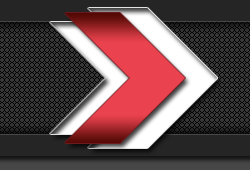 |
Суббота, 12.07.2025, 18:23 | |
| GtaPoxLv |    | |
| Приветствую Вас Гость | RSS | ||
|
| Copyright MyCorp © 2025 |  |




